Gemini (ジェミニ)アプリで YouTube 動画を検索する方法
私は日々何かしらの動画を YouTube から探しています。筋トレの動画や趣味に関する考察系の動画、 YouTuber が定期的に公開する動画等、日々アクセスする動画の種類は様々です。定期的にチェックするチャンネルがある場合は、通知によって、より早く動画にアクセスできるようにしています。それ以外のケース、スポット的に動画を検索したいケースがある場合は、 YouTube の検索ボックスから直接キーワードで動画を検索しています。この YouTube 上での動画の検索ですが、実は Gemini アプリ(※)にもサポートされていることをご存知でしょうか。 Gemini アプリを利用すれば、生成AIに対して動画の検索を指示することができます。この記事では、Gemini アプリを活用してYouTube動画を検索する方法について詳しく解説します。
※ Gemini アプリの概要についてはコチラの記事をご参考ください。

まずは YouTube への参照を許可する
Gemini アプリの「拡張機能」設定に遷移する
左メニュー下部にある設定アイコンをクリックし、メニューが表示されたら「拡張機能」をクリックします。
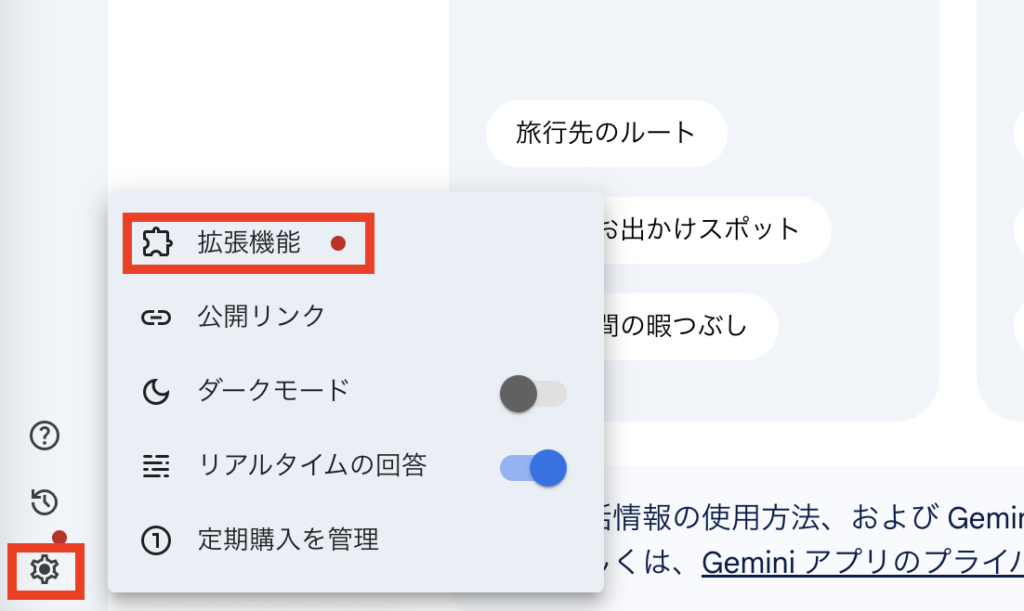
YouTube 連携を有効化する
クリックすると、 Google Workspace や Google マップ等の機能がパネルで一覧表示されるので、その中から YouTube をピックアップし、 Gemini アプリと YouTube の連携設定を有効化します。
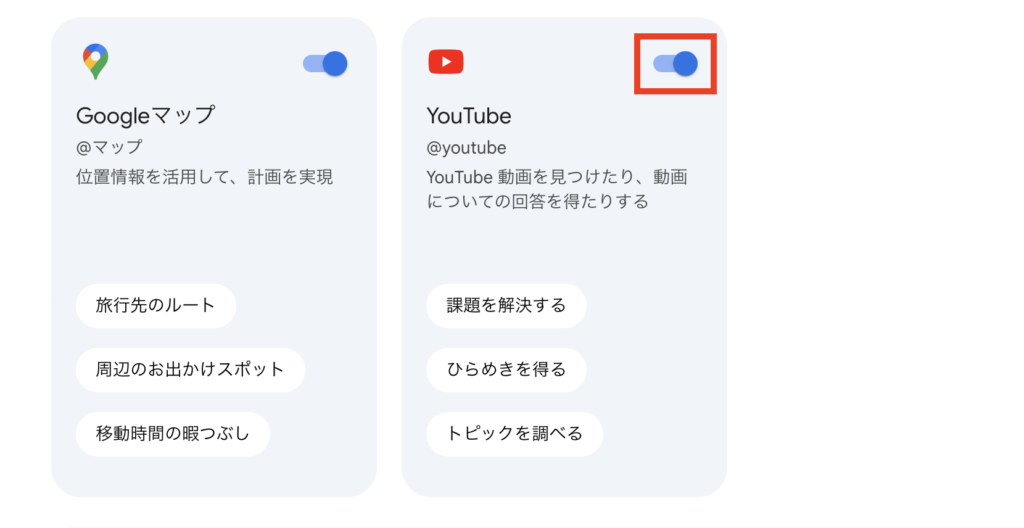
Gemini アプリで YouTube 動画を検索する手順
Gemini アプリにアクセスしプロンプトを送信する
まずは Gemini アプリ にアクセスし、動画検索のためのプロンプトを送信します。試しに「youtubeから親子丼の作り方に関する動画を5つピックアップして」というメッセージを送ってみます。
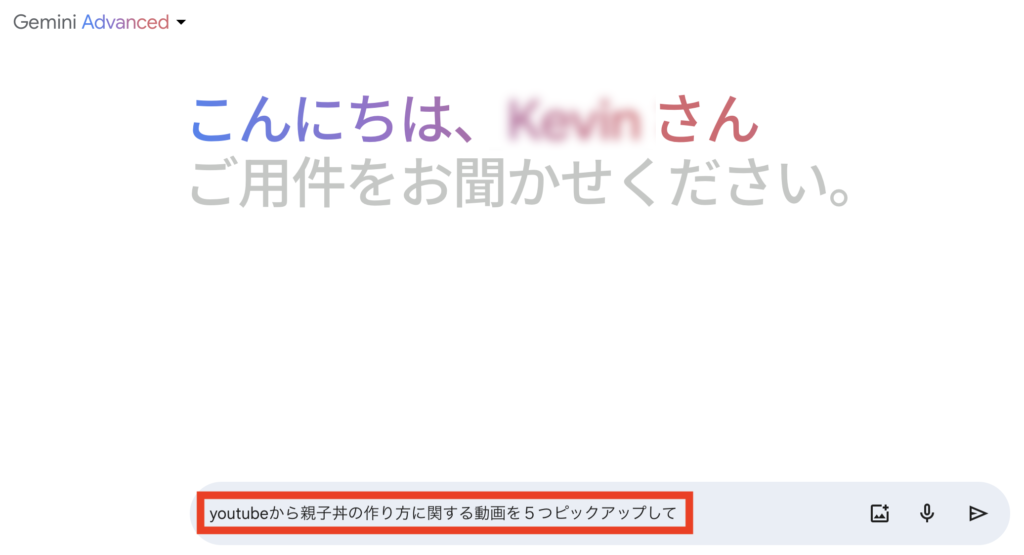
動画の検索結果を出力する
プロンプトを送信すると、以下のような結果が出力されます。指示通り、5つの動画が出力されました。
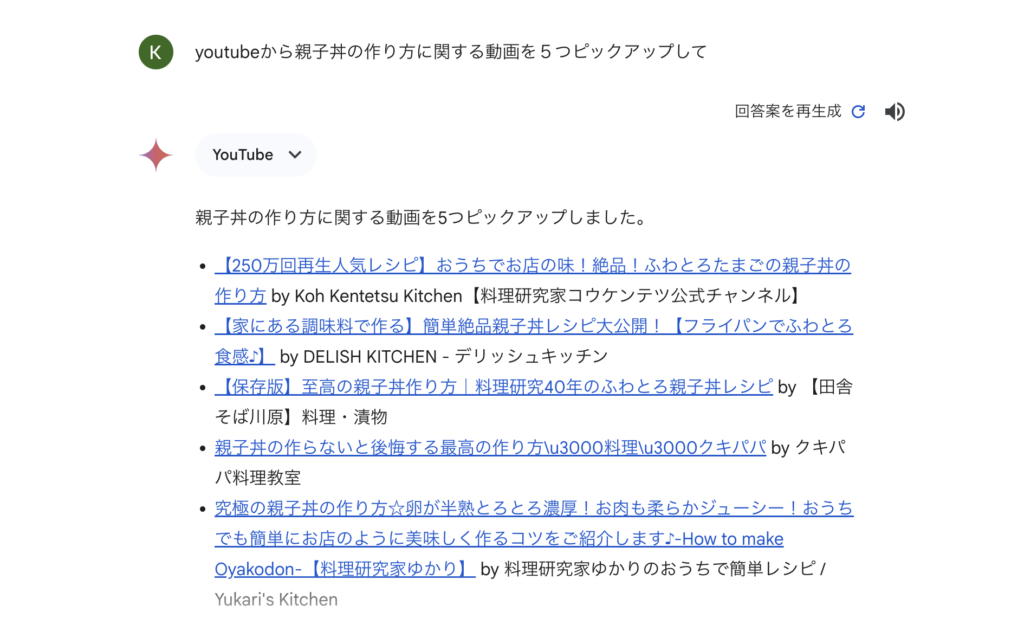
出力結果の下部を見ると、サムネイル付きのリンクも同時に出力されていることがわかります。視覚的に動画を選択することができるのはとても親切です。
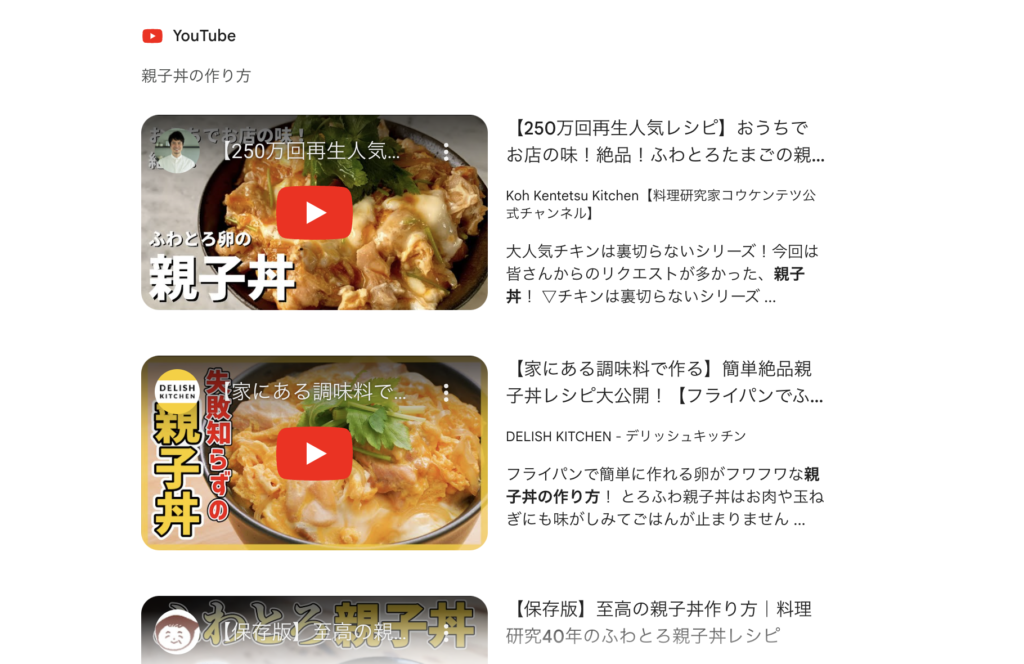
動画を再生する
動画を再生したい場合は、サムネイルをクリックし直接 Gemini 上で動画を再生します。
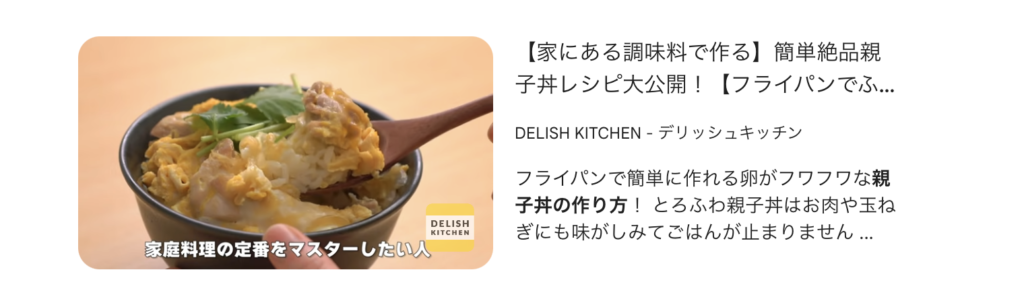
もしくはテキストリンクをクリックし、 YouTube 遷移後に動画を再生することもできます。
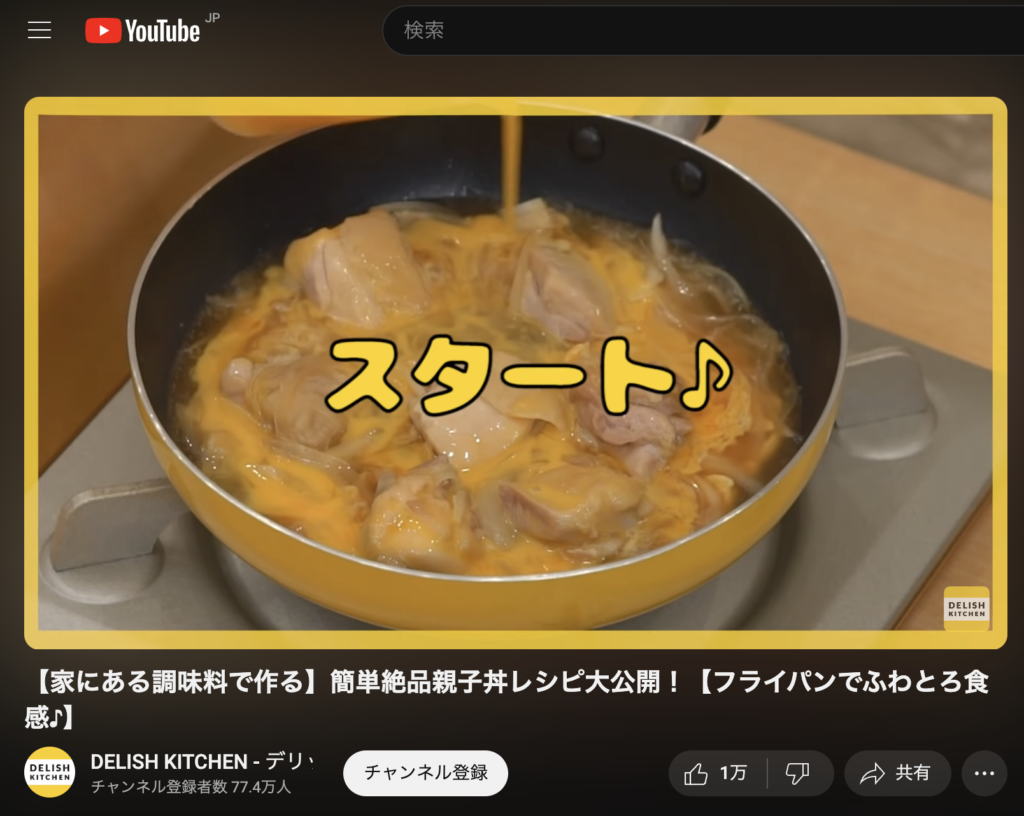
まとめ
生成AIと検索は非常に親和性の高いテクノロジーの掛け算です。生成AIはユーザーの指示と検索エンジンの意思伝達のギャップを埋めてくれる役割を果たしてくるからです。今後 Gemini アプリでは YouTube の動画に限らず、様々なコンテンツがプロンプト経由で検索できるようなっていくことが予想されます。これこそが Google の強みであり、私が Gemini アプリに期待してしまう一番の理由です。今後 Gemini アプリがどのような発展を遂げていくか非常に楽しみです。



